蒙版是PS中我们最常使用的工具,使用蒙版合成图片可以制作出非常绚丽的效果,并且看上去感觉很真,下面就以一个实例为大家分享一下蒙版的基本使用。
方法
1、在PS中打开准备好的素材,这里主要介绍蒙版的使用,方法大家了解即可。
2、将所有的图层移动到一个图层中。
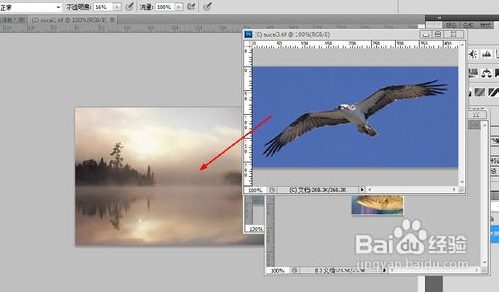
3、如果多个素材先将使用的素材扣取出来最好,因为多个素材叠加在一起蒙版效果不好。抠图如果是背景比较单一且对比明显的图片直接使用魔棒工具即可。快速选择工具也很好用。
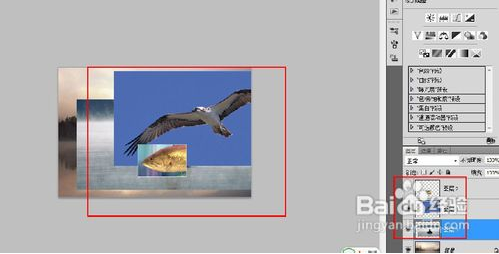
首先隐藏不用的图层,保留要抠图的图层,然后扣取图像,一次操作即可。

4、调整各个图片的位置,每个图片需要放到什么地方使用移动工具将其拖动到相应的位置即可。大图可以先降低透明度,调整完位置后再将透明度调回来。
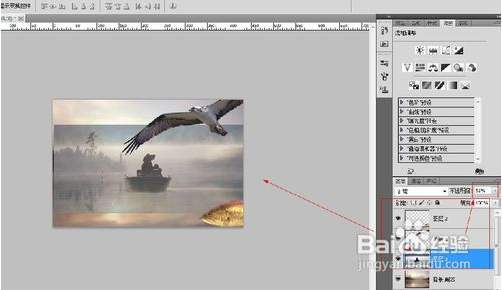
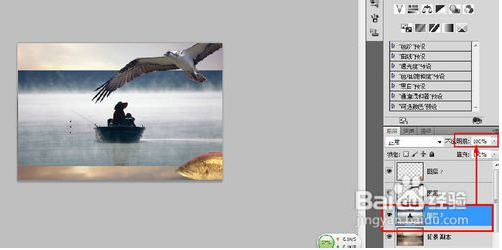
5、选择背景,按下ctrl+J键复制背景图层,将其拖动到最上面。
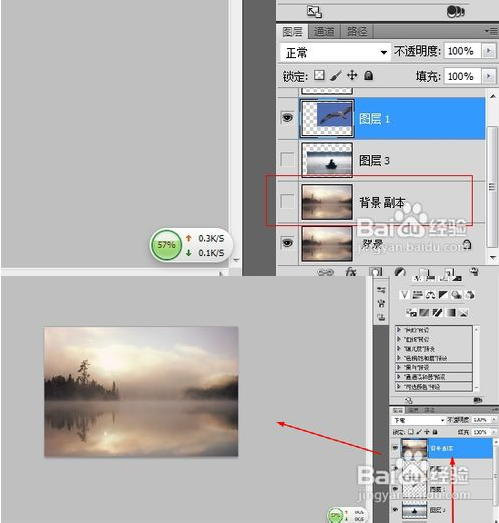
6、点击下面的添加蒙版按钮,为背景副本添加蒙版。
7、单击鼠标选中蒙版缩略图,按下B键选择画笔工具,然后按下D键充值前背景色(前景色为黑色,背景色为白色)。
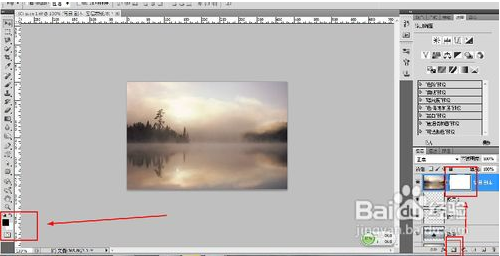
8、调整画笔的不透明度,需要显示下面图片的地方进行绘制(画笔大小按【】调整),不需要管其他的,将所有元素都显示出来就可以了。
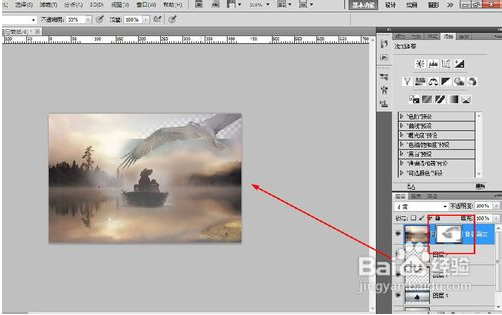
9、这时按下X键,交换前背景色,调整画笔的不透明度在20到40之间,在图片上合成原色的周围进行绘画。
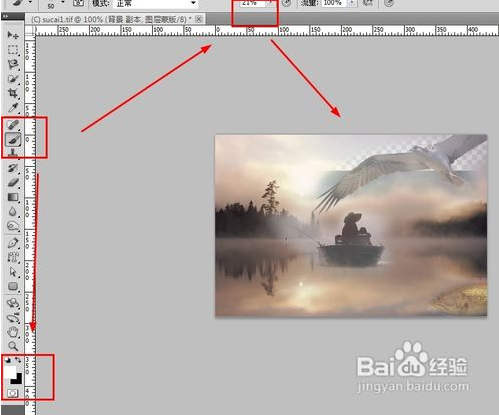
10、就这样重复使用画笔和前背景色的配合,最重要的是不透明度的数值(22%左右)调整,耐心的调整,操作失误就按ctrl+alt+Z撤销。
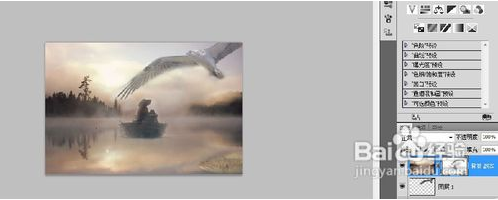

11、蒙版的主要原理:添加蒙版的图层为当前图层,下面的图层都会别当前图层盖住,我们就是通过蒙版显示下面的图层,黑色表示显示下面的图层,白色显示当前图层。配合不透明度显示效果就会改变,会有一个很好的过渡。